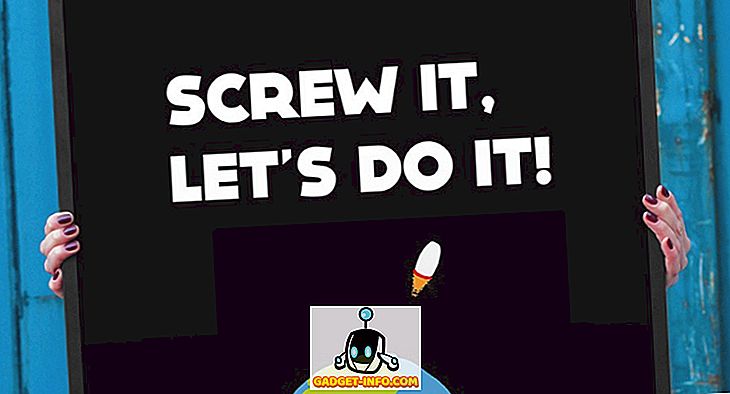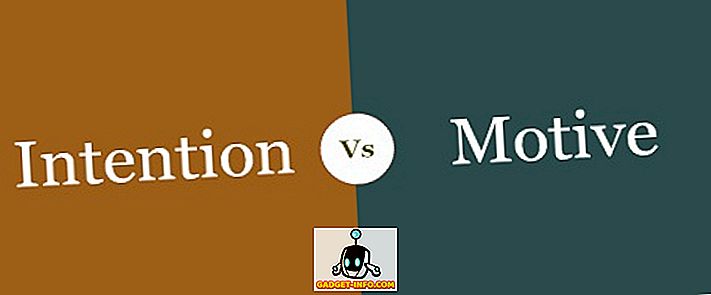Anteriormente conhecido como ShadowPlay, esse sempre foi um dos recursos mais comentados do software GeForce Experience da NVIDIA. O Instant Replay permite que os usuários capturem alguns de seus melhores momentos de jogos gravando constantemente até os últimos 20 minutos de seu tempo na tela. Bem, o que é único sobre esse recurso é o fato de que apenas esses 20 minutos são gravados e tudo o mais é removido do seu sistema enquanto ele está constantemente gravando. Isso ajuda muito na conservação do espaço de armazenamento. Uma vez que você estiver nesses momentos intensos, onde você pode ser totalmente dono de seus oponentes, manter o Instant Replay ativado ajudará você a compartilhá-los com seus amigos, para que eles também vejam tudo. Isso funciona apenas se você tiver uma placa gráfica NVIDIA que seja a GeForce GTX 650 ou mais recente. Então, se você está tendo um modelo mais antigo ou uma placa de vídeo AMD, infelizmente você não será capaz de aproveitar esse recurso. Bem, se você estiver interessado em testar esse recurso, vamos dar uma olhada em como configurar o Instant Replay no NVIDIA GeForce Experience:
Configurando o Instant Replay na NVIDIA GeForce Experience
Nota: Eu tentei este recurso no meu laptop que vem com uma placa gráfica NVIDIA GeForce GTX 1070. Então, se você está usando uma placa gráfica GeForce GTX 650 ou mais recente, você deve tentar testá-la.
Primeiro de tudo, você precisa baixar e instalar o software NVIDIA GeForce Experience e atualizar seus drivers gráficos para a versão mais recente . Quando terminar, basta seguir as etapas abaixo para fazer isso sem qualquer aborrecimento:
- Você poderá exibir a sobreposição do GeForce Experience Share usando o atalho de teclado “Alt + Z” . Agora, você precisa ir para Configurações clicando no ícone de roda dentada .

- Agora, role para baixo até a última opção e clique em "Controle de privacidade" .

- Uma vez feito, escolha "Sim" para ativar o controle de privacidade para GeForce Experience. Ao habilitar isso, você permite que o GeForce Experience capture sua área de trabalho para Instant Replay, Record, Broadcase e Screenshot. Se você não concluiu essa etapa, não será possível ativar o Instant Replay.

- Depois que tudo estiver pronto, volte ao menu principal da sobreposição do GeForce Experience Share e clique em Instant Replay -> Ativar, para começar a usar esse recurso imediatamente.

Usando o Instant Replay no NVIDIA GeForce Experience
Bem, agora que você ativou o Instant Replay, vamos verificar como usar corretamente esse recurso. Você pode deixá-lo ativado por quanto tempo quiser, mas dependendo do espaço de armazenamento disponível no seu PC, talvez seja necessário ajustar algumas configurações antes de começar a usá-lo. Então, basta seguir os passos abaixo para evitar confusão:
- Abra a sobreposição do GeForce Experience Share clicando em “Alt + Z” e, em seguida, vá para “Personalizar” em Instant Replay.

- No próximo menu, você notará que existem várias opções com as quais você pode mexer. Aqui, você poderá personalizar a duração do Replay, a qualidade do vídeo, a resolução e a taxa de quadros . Depois de selecionar as opções necessárias com base nas suas preferências e no hardware do sistema, você pode clicar em "Salvar" para armazená-lo na configuração do Instant Replay.

- Se você quiser salvar as imagens gravadas usando o Instant Replay, basta abrir a sobreposição do GeForce Experience Share e ir para a seção Instant Replay. Basta clicar em "Salvar" para armazenar o vídeo no seu computador. O diretório padrão usado pelo GeForce Experience para armazenar todos os seus vídeos é "C: \ Users \\ Videos " .

Você também pode optar por enviar as imagens do Instant Replay diretamente para o YouTube e o Facebook, sem precisar salvá-lo. Agora, quão mais fácil pode ser isso? Bem, isso é basicamente tudo que você precisa fazer para configurar e usar adequadamente o recurso Instant Replay no software NVIDIA GeForce Experience.
CONSULTE TAMBÉM: Como gravar e transmitir a jogabilidade usando a NVIDIA GeForce Experience
Pronto para tentar o replay instantâneo?
Sem dúvida, o Instant Replay é possivelmente a maneira mais fácil de registrar todos os seus momentos mais cruciais nos jogos. Esse recurso funciona excepcionalmente bem, especialmente quando você não tem tempo suficiente para aguardar o momento certo e, em seguida, inicia manualmente / interrompe a gravação da peça, o que realmente precisa. Dito isto, vale a pena notar que o impacto no desempenho de seus jogos, como resultado do uso desse recurso, depende totalmente do hardware do seu computador. Na maioria dos cenários, não é significativo em tudo. Então, não temos nenhuma queixa a esse respeito. Bem, o que vocês acham do recurso Instant Replay? Você está pronto para experimentar? Deixe-nos saber, atirando suas valiosas opiniões na seção de comentários abaixo.